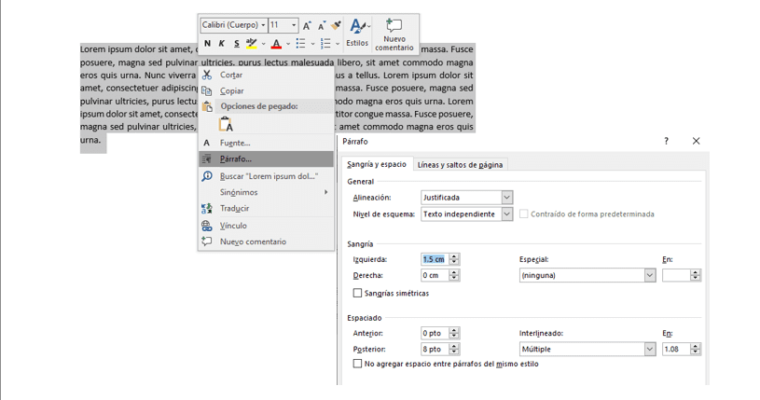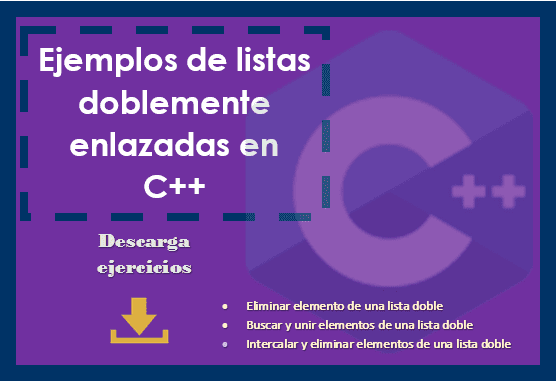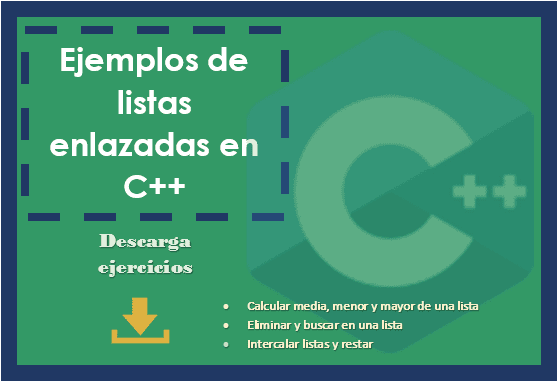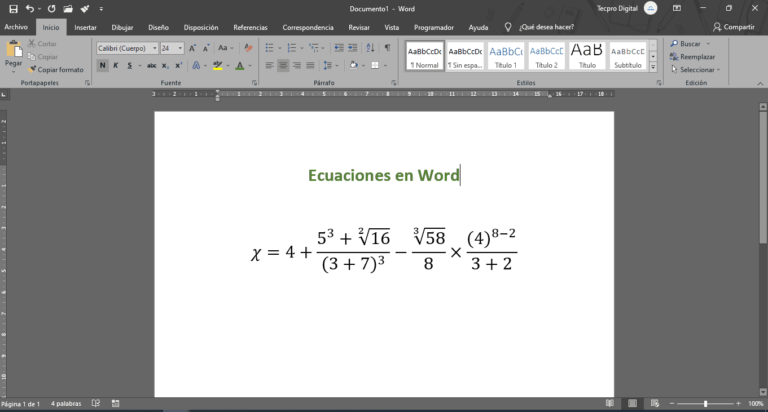Aprende a poner sangría en Word de forma correcta y sin complicaciones. En este tutorial aprenderás a diferenciar los tipos de sangría que puedes insertar en un documento en Word.
QUÉ ES LA SANGRÍA EN WORD
La sangría permite mover una parte del texto con respecto al margen del documento, dejando espacios en blanco. En Word encontramos una herramienta que nos permite insertar diferentes tipos de sangría al documento.
TIPOS DE SANGRÍA
En Microsoft Word se utilizan 4 tipos de sangrías:
- Sangría a la izquierda: Permite mover el párrafo y dejar espacios en blanco con respecto al margen izquierdo del documento.
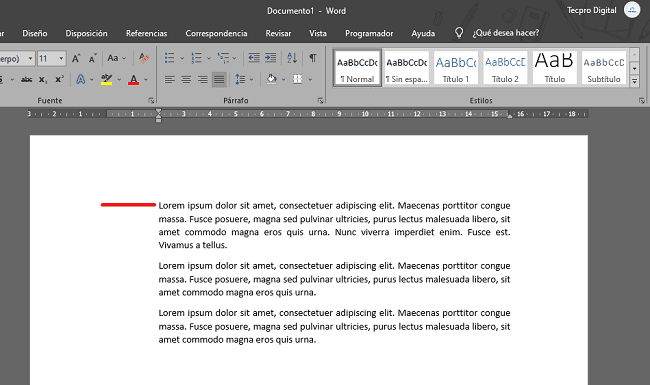
- Aplicar Sangría a la derecha: Permite mover el párrafo y dejar espacios en blanco con respecto al margen derecho del documento.
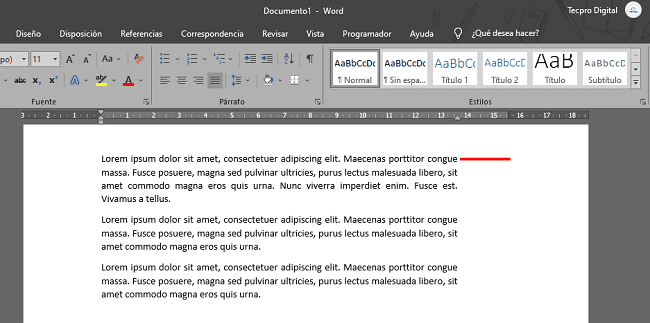
- Sangría de primera línea: Permite mover sólo la primera línea del párrafo con respecto al margen derecho del documento y es el tipo de sangría más utilizada en la redacción.
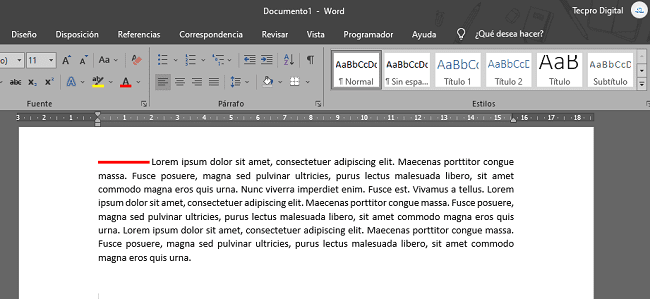
- Sangría francesa: Permite mover el párrafo a partir de la segunda línea de texto y la primera línea del párrafo se mantiene tal cual.
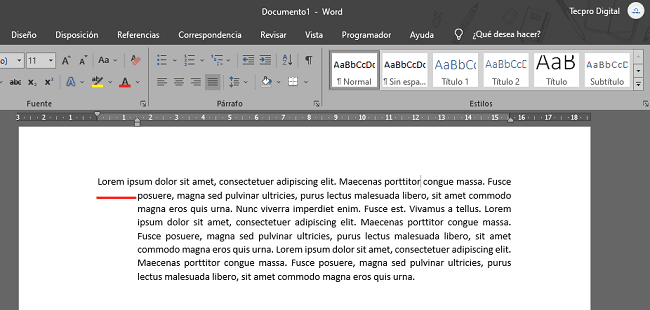
PONER SANGRÍA EN WORD
En Word podemos insertar sangría de diferentes formas:
- La primera es a través de la pestaña Inicio y después hacer un clic en el ícono de la flecha del grupo de Párrafo. Luego aparecerá la ventana de párrafo donde podemos modificar la sangría del documento.
- La segunda forma, es seleccionar el texto y después elegir: Párrafo y luego modificar la medida de la sangría.
- La tercera forma, es hacer uso de la regla que se encuentra en la parte superior de la hoja de Word, para ello sólo debes colocar el cursor sobre los controladores de la regla, dependiendo el tipo de sangría que quieres aplicar, haz un clic sobre éste y mediante un clic sostenido arrástralo hasta la medida que quieres aplicar la sangría.
De las tres formas de poner sangría al documento, es mejor hacerlo aplicando la primera y segunda forma, ya que es la manera más precisa de configurar la sangría en el documento.
Para aplicar sangría al documento, según la segunda forma, hacemos los siguientes pasos:
- Seleccionar el texto del párrafo.
- Hacer un clic derecho sobre el párrafo y elegir la opción: Párrafo.
- En la ventana de párrafo, ir a la sección de sangría.
- Luego elegir el tipo de sangría y escribir la cantidad que se va a aplicar al párrafo.